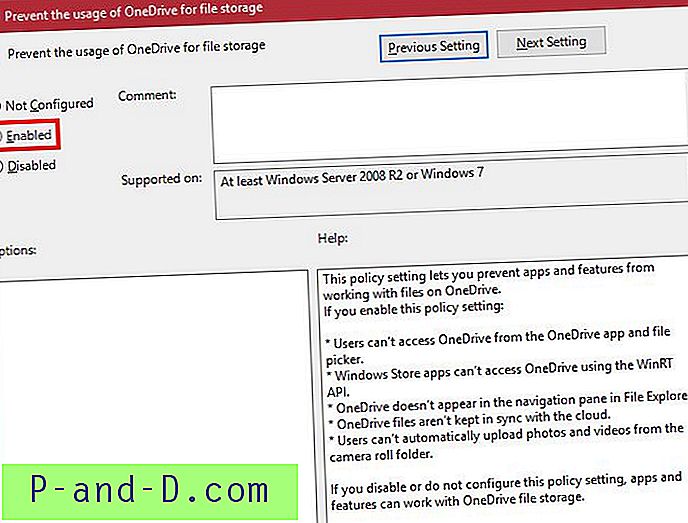Ieškai kokio nors būdo išsaugotiems „YouTube“ vaizdo įrašams perkelti į kompiuterį ar nešiojamąjį kompiuterį neprisijungus? Tada pasiruoškite žinoti paprastą metodą, kad atliktumėte savo darbą.
Funkcija „neprisijungus“ padeda atsisiųsti ir išsaugoti vaizdo įrašus „YouTube“ programoje, kuriuos bet kada galite žiūrėti be jokio interneto ryšio. Dalijantis šiais išsaugotais „YouTube“ vaizdo įrašais problema yra ta, kad neišsaugoma vaizdo įrašo vienoje dalyje, bet sukuriamas failų rinkinys, vadinamas EXO, kuris tik kartu kaupiamas, kai grojamas „YouTube“ programoje. Todėl sunku atkurti vaizdo įrašus bet kuriame kitame įrenginyje. Tačiau šiandien aš papasakosiu paprastą, bet veiksmingą triuką, kaip pasidalyti savo „YouTube“ vaizdo įrašais ir sėkmingai žaisti kompiuteryje.
Bendrinkite neprisijungę išsaugotus „YouTube“ vaizdo įrašus į kompiuterį
Kadangi nėra vieno failo, negalima tiesiogiai perkelti failo iš „Android“ į kompiuterį ir paleisti vaizdo įrašus neprisijungus. Tačiau yra „Google Inc.“ sukurta programa, kuri gali siųsti vaizdo įrašus neprisijungus iš vieno įrenginio į kitą.
1 žingsnis.
Atsisiųskite „YouTube Go“ iš savo „Google Play“ parduotuvės.
2 žingsnis.
Atidarykite programą, užsiregistruokite programoje ir ieškokite mėgstamų vaizdo įrašų.
3 žingsnis.
Vaizdo įrašus galite leisti internete arba išsaugoti neprisijungę. (Galimos dvi savybės: Pagrindinė ir Standartinė)
4 žingsnis.
Dabar skyriuje Išsaugotos pamatysite siuntimo ir gavimo parinktis.

Siųsti „YouTube“ Siųsti neprisijungus išsaugotus vaizdo įrašus
6 žingsnis.
Dabar savo kompiuteryje atsisiųskite „Android“ emuliatorių. „MEmu“ emuliatorius / „Nox-Player“ / „Bluestacks“
- Atsisiųskite „Emulator .exe“ į savo „Windows“ kompiuterį.
- Įdiekite failą, po emuliatoriaus įdėjimo į savo kompiuterį įkėlus emuliatorių, prireiks kelių minučių.
- Čia ieškokite „Google Play“ parduotuvės ir atidarykite ją, užbaikite „Google“ paskyros sąranką ir įdiekite „YouTube Go“ programą į savo emuliatorių.
7 žingsnis.
Dabar telefone, naudodami „YouTube Go“ programą, pasirinkite vaizdo įrašą ir spustelėkite mygtuką Siųsti.
8 žingsnis.
Čia, „Android Go“ emuliatoriaus „YouTube Go“ programoje, spustelėkite „Gauti“. Jūsų įrenginys nuskaitys kitą įrenginį, tada Baigta.
Kaip bendrinti išsaugotus „YouTube“ vaizdo įrašus neprisijungus („YouTube Go“)?
Žiūrėkite šį vaizdo įrašą „YouTube“
Prenumeruokite „YouTube“
Pastaba ir išvada: tikiuosi, kad pranešimas buvo naudingas. Žemiau komentuokite, jei reikia pagalbos ar palaikymo. Džiaugsmas!